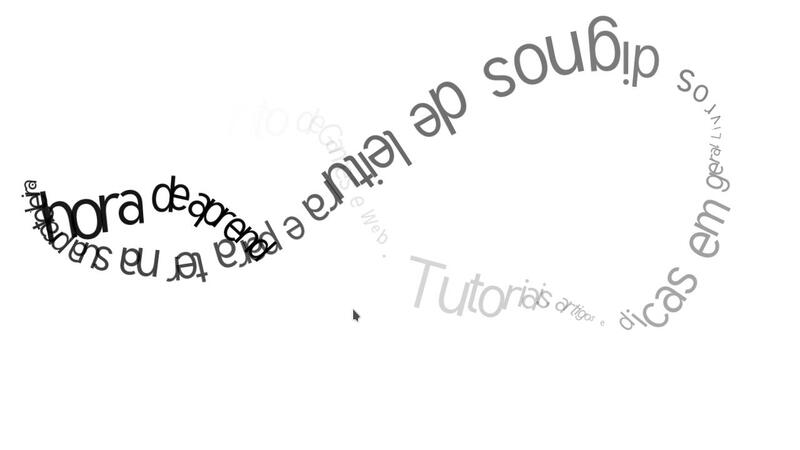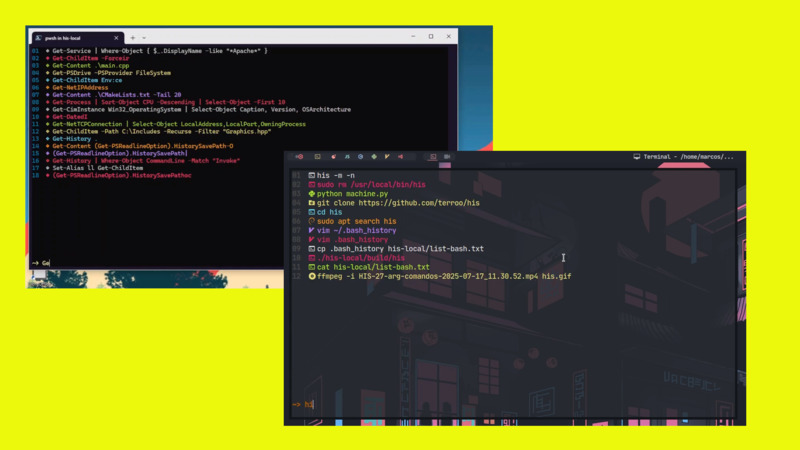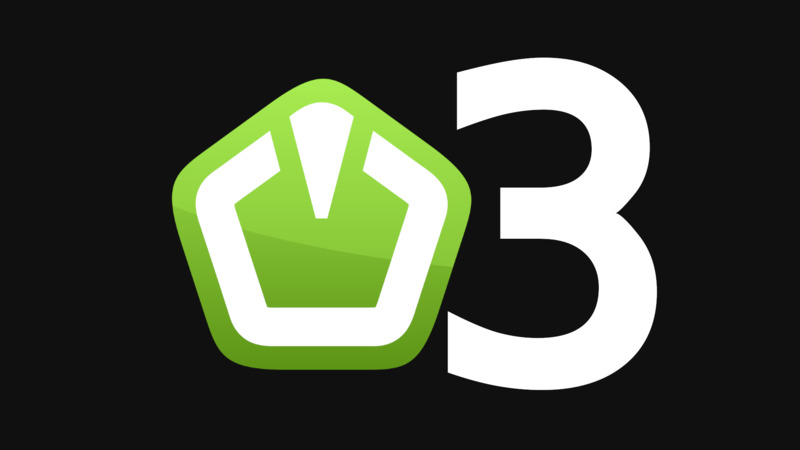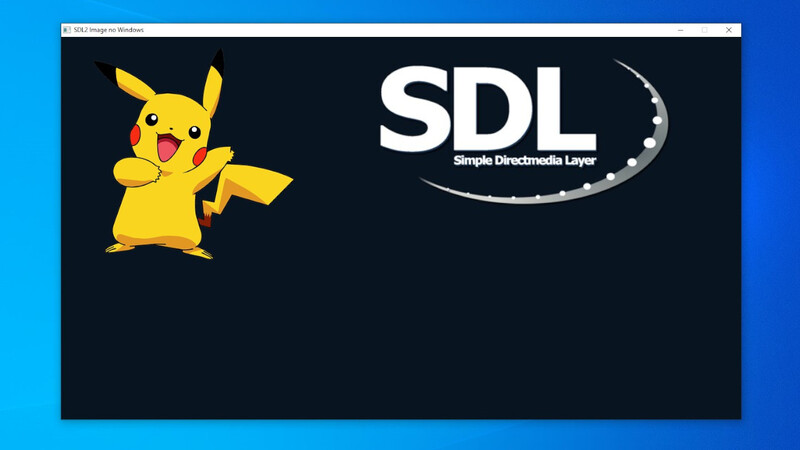
Introdução
O SDL2, nativamente, como já mostramos nesse vídeo não há suporte para formatos de imagem png e jpg/jpeg, somente para o formato bmp.
No entanto, existe um pacote adicional disponibilizado pela própria equipe de desenvolvimento do SDL2 que serve para você conseguir utilizar PNG e JPG nos seu games.
Nesse artigo veremos como fazer para usar esses formatos em SDL2 no Windows.
Dependências
Primeiramente, antes de mais nada, é necessário que você possua o GCC MinGW devidamente instalado no seu Windows, veja o artigo abaixo para ver como fazer isso:
Como Instalar GCC/G++ MinGW no Windows
Após devidamente instalado no seu sistema e funcionando corretamente, faça o download do SDL2 nesse link, escolha versão SDL2-devel-X.XX.X-mingw.zip, onde X.XX.X é o número da versão mais recente.
De acordo com a data de publicação desse artigo, a versão mais recente é a 2.26.4, se quiser fazer o download diretamente por aqui, basta clicar no botão abaixo:
Após efetuado o download, clique com o botão direito do mouse e selecione Extrair aqui(precisa do Winrar instalado).
Renomei a pasta que foi descompactada para SDL2 somente, fica mais fácil quando formos utilizá-la.
Agora recorte ou copie essa pasta para seu projeto.
Usando o SDL2_image
Agora vamos fazer o download do SDL2_image. Acesse esse endereço: https://github.com/libsdl-org/SDL_image/releases/ e selecione a versão mais recente do SDL2_image, de acordo com a data de publicação desse artigo é a 2.6.3.
Faça o download do pacote: SDL2_image-devel-X.X.X-mingw.zip, onde X.X.X é a versão, se quiser a de acordo com esse artigo clique no botão abaixo:
SDL2_image-devel-2.6.3-mingw.zip
Descompacte o arquivo baixado(botão direito do mouse: Extrair aqui), entre na pasta descompactada e copie o arquivo SDL_image.h e cole no caminho correspondente à pasta SDL2 que você colou no seu projeto.
O caminho dela seria: SDL2_image\x86_64-w64-mingw32\include\SDL2\SDL2_image.h e cole em SDL2\x86_64-w64-mingw32\include\SDL2\, onde haverão outros arquivos.
Faça o mesmo, mas dessa vez para TODOS OS ARQUIVOS da pasta bin e lib em SDL2_image e cole nos caminhos correspondentes em SDL2, exemplo:
Todos os arquivos dentro da pasta bin: SDL2_image\x86_64-w64-mingw32\bin para SDL2\x86_64-w64-mingw32\bin
Todos os arquivos dentro da pasta lib: SDL2_image\x86_64-w64-mingw32\lib para SDL2\x86_64-w64-mingw32\lib
Para finalizar essa etapa das cópias, copie também o arquivo: SDL2_image.dll que está em SDL2_image\x86_64-w64-mingw32\bin\SDL2_image.dll para a “raiz” do seu projeto.
DICA: Se quiser faça backup dessa pasta SDL2 que já há todos os arquivos do SDL2_image para outro lugar para sempre utilizá-las em possíveis novos outros projetos e economizar tempo.
Compilando
Para rodarmos nosso exemplo vamos usar essa imagem PNG abaixo:

Salve ela dentro do seu projeto!
Agora copie e código abaixo e cole dentro de um arquivo main.cpp(Não use o Bloco de Notas para criá-lo, use um editor de código: VS Code, por exemplo).
Lógico, no mesmo local onde estão a pasta
SDL2(já com os arquivos copiados do SDL2_image) e a imagem.
#include <SDL2/SDL.h>
#include <SDL2/SDL_image.h>
int main(int argc, char** argv) {
SDL_Init(SDL_INIT_EVERYTHING);
SDL_Window* window = SDL_CreateWindow(
"SDL2 Image no Windows",
50, 30,
1280, 720,
SDL_WINDOW_SHOWN
);
SDL_Renderer * renderer = SDL_CreateRenderer(window, -1, 0);
SDL_Texture * img = IMG_LoadTexture(renderer, "pikachu.png");
SDL_Rect rect, rect2;
rect.x = 50;
rect.y = 20;
rect.w = 400;
rect.h = 400;
rect2.x = 800;
rect2.y = 20;
rect2.w = 300;
rect2.h = 300;
while(true){
SDL_Event event;
while(SDL_PollEvent(&event)){
if( event.type == SDL_QUIT ){
exit(0);
}else if( event.type == SDL_MOUSEBUTTONDOWN ){
rect2.x -= 20;
}
}
SDL_RenderClear(renderer);
SDL_SetRenderDrawColor(renderer, 240, 250, 50, 255);
SDL_RenderFillRect(renderer, &rect2);
SDL_SetRenderDrawColor(renderer, 9, 20, 33, 255);
SDL_RenderCopy(renderer, img, NULL, &rect);
SDL_RenderPresent(renderer);
}
SDL_DestroyTexture(img);
SDL_DestroyRenderer(renderer);
SDL_DestroyWindow(window);
SDL_Quit();
return 0;
}É um código similar ao do vídeo criado no canal, mas em vezde ler BMP ele ler PNG, poderia ser JPG também.
Note que nesse código temos 4 linhas fundamentais para ler e exibir a imagem corretamente, são as linhas:
// Inclui a SDL2_image
#include <SDL2/SDL_image.h>
// Lê a imagem: pikachu.png
SDL_Texture * img = IMG_LoadTexture(renderer, "pikachu.png");
// Exibe nossa imagem
// NOTE que: o `rect` irá "encaixar" a imagem
SDL_RenderCopy(renderer, img, NULL, &rect);
// Liberar o espaço utilizado pela imagem na memória
SDL_DestroyTexture(img);Compilar via linha de comando
Para compilar o comando é similar ao que fizemos no vídeo, só há uma diferença, adicione a flag: -lSDL2_image ao final, exemplo:
g++ main.cpp -I SDL2\x86_64-w64-mingw32\include -L SDL2\x86_64-w64-mingw32\lib -lmingw32 -lSDL2main -lSDL2 -lSDL2_imageAgora basta rodar com o comando:
a.exe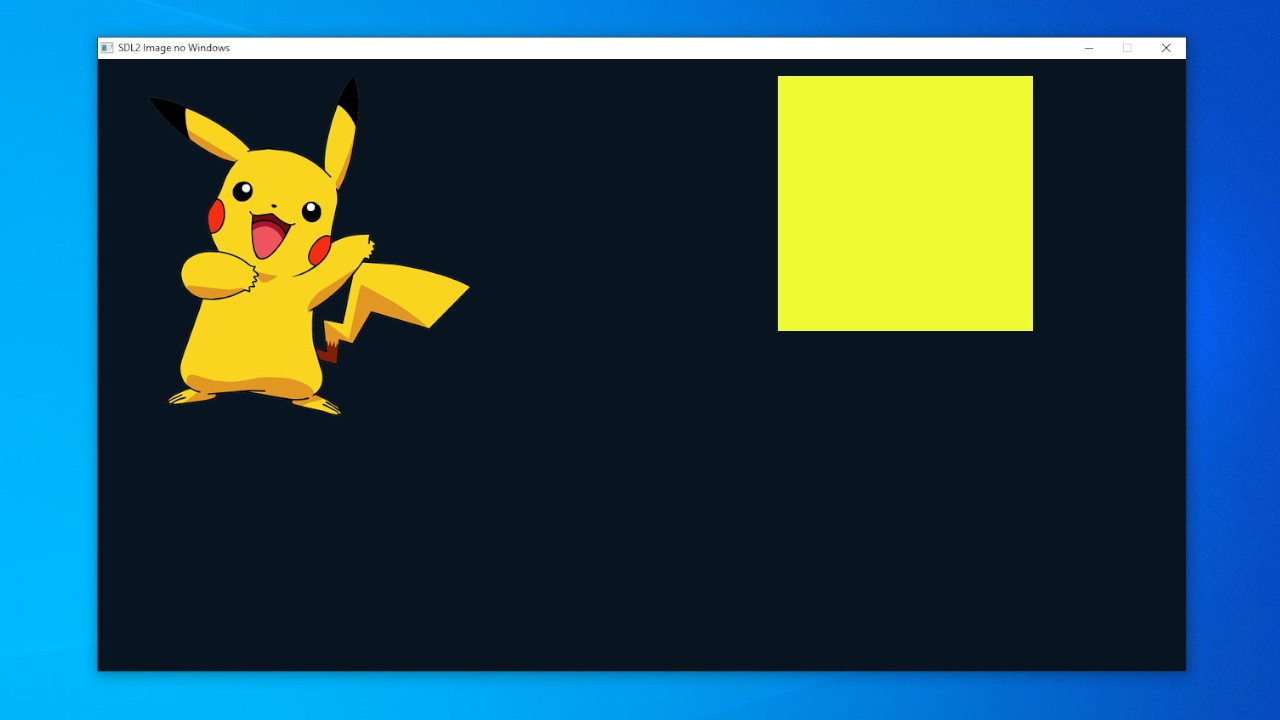
Se não funcionar é porque você deve ter “pulado” alguma etapa, revise todas elas!
Utilizando um Makefile
Para agilizar e digitar menos quando for compilar, você pode criar um arquivo(sem extensão, de novo não use o Bloco de Notas) de nome Makefile e insira esse conteúdo abaixo:
all:
g++ .\main.cpp -I .\SDL2\x86_64-w64-mingw32\include\ -L .\SDL2\x86_64-w64-mingw32\lib\ -lmingw32 -lSDL2main -lSDL2Lembre-se: Um Makefile deve ser respeitado os
tabsassim como o código está aqui, se não ele não funciona.
Após salvar, ainda dentro da pasta do seu projeto, como o PowerShell ou CMD, rode o comando:
Lembre-se também de antes ter renomeado o arquivo
mingw32-makepara somentemakeno caminho:C:\mingw64\bin\
makeUtilizando um script Lua
O legal de usar um script de alguma linguage de script, é que você pode fazer verificações se arquivos existem e com isso ajuda a você debugar qual etapa você esqueceu.
Se quiser usar um script: Python, Batch, … fique à vontade!
Nesse exemplo eu fiz com Lua, para saber como instalar Lua no Windows veja o arquivo: Como instalar Lua no Windows 10
Crie um arquivo de nome build.lua ainda dentro do seu projeto e insira o código abaixo:
function file_exists(name)
local f = io.open(name, "r")
return f ~= nil and io.close(f)
end
if(file_exists("SDL2.dll")) then
print("Compilando..")
os.execute("g++ main.cpp -I SDL2\\x86_64-w64-mingw32\\include -L SDL2\\x86_64-w64-mingw32\\lib -lmingw32 -lSDL2main -lSDL2 -lSDL2_image")
else
print("Precisa do arquivo SDL2.dll para compilar.")
print("Ele pode ser obtido em: SDL2\\x86_64-w64-mingw32\\bin")
return 1
endEsse script verifica se você não esqueceu de copiar o arquivo
SDL2.dllpara dentro do seu projeto, você ainda pode melhorar e incluir também o arquivoSDL2_image.dll. Em Lua precisa escapar a barra invertida com outra barra invertida, ex.:\\.
E para rodar:
lua build.luaQualquer dúvida comenta lá no vídeo do SDL2 no canal: https://youtu.be/9IcIKdjSvfc .
Veja também
- Como instalar o CMake no Windows
- Preparando o Ambiente para C++ no Windows e no Linux
- Como Instalar o SDL2 no Windows e Linux para Criar Jogos C/C++ e Primeiros Passos
- Como Transformar seus Jogos C/C++ para Web com Emscripten (SDL2)
- Como instalar Lua no Windows 10
- Gua Definitivo de Lua
- Crie Jogos para Windows, Linux e Web com Raylib C/C++
- Aprenda a Criar Jogos com Allegro C/C++ no Windows e Linux
- Como Instalar Git e Git Bash no Windows
- Aprenda Criar Games com C++ e SFML
- 10 Notebooks para Programadores em 2023